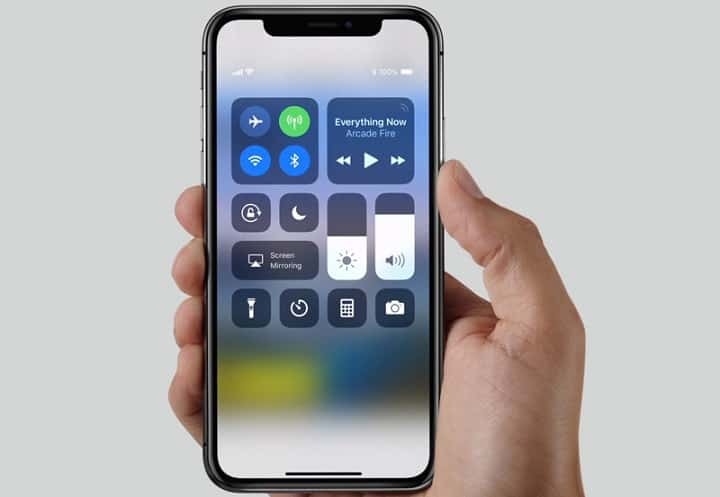Βεβαιωθείτε ότι έχετε σταθερή και αξιόπιστη σύνδεση στο Διαδίκτυο
- Ο κωδικός σφάλματος OneDrive 0x8004def7 παρουσιάζεται λόγω κακής σύνδεσης στο Διαδίκτυο, διένεξης λογισμικού ή ρυθμίσεων διακομιστή μεσολάβησης δικτύου.
- Για να το διορθώσετε, επαληθεύστε τη σύνδεση στο διαδίκτυο, ενημερώστε το OneDrive, διαγράψτε την προσωρινή μνήμη του OneDrive ή εγκαταστήστε ξανά το One Drive.
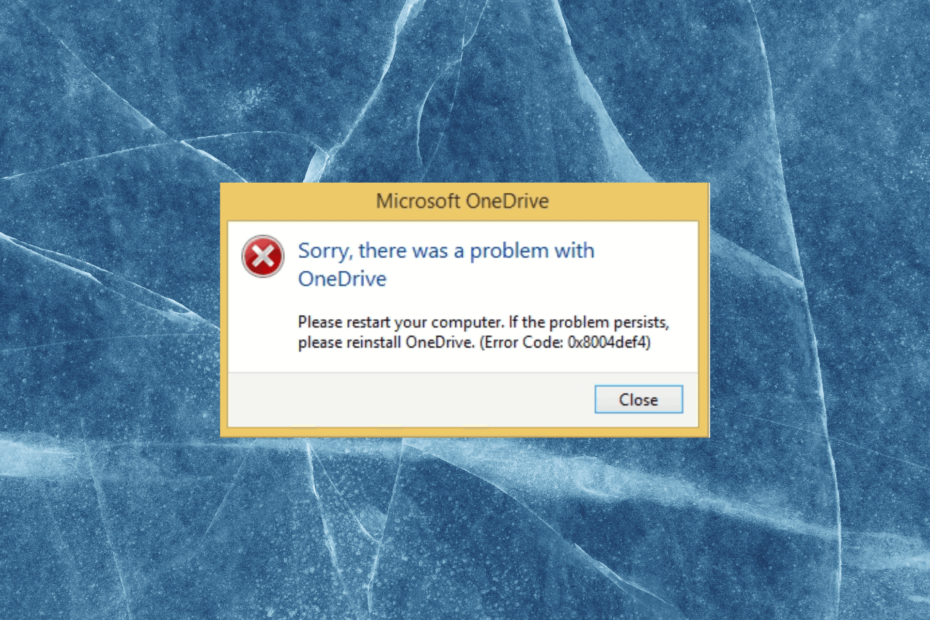
ΧΕΓΚΑΤΑΣΤΑΣΗ ΚΑΝΟΝΤΑΣ ΚΛΙΚ ΣΤΟ ΑΡΧΕΙΟ ΛΗΨΗΣ
- Κατεβάστε το Restoro PC Repair Tool που συνοδεύεται από πατενταρισμένες τεχνολογίες (διαθέσιμο δίπλωμα ευρεσιτεχνίας εδώ).
- Κάντε κλικ Εναρξη σάρωσης για να βρείτε ζητήματα των Windows που θα μπορούσαν να προκαλούν προβλήματα στον υπολογιστή.
- Κάντε κλικ Φτιάξ'τα όλα για να διορθώσετε ζητήματα που επηρεάζουν την ασφάλεια και την απόδοση του υπολογιστή σας.
- Το Restoro έχει ληφθεί από 0 αναγνώστες αυτόν τον μήνα.
Το OneDrive είναι μια δημοφιλής υπηρεσία αποθήκευσης cloud, αλλά δεν είναι απαλλαγμένη από σφάλματα. Ένα από τα κοινά είναι το 0x8004def4, το οποίο εμποδίζει τη λειτουργικότητα και άλλες δυνατότητες, προκαλώντας ταλαιπωρία.
Σε αυτόν τον οδηγό, θα εμβαθύνουμε στις αιτίες πίσω από το σφάλμα 0x8004def4 OneDrive και θα σας παρέχουμε αποτελεσματικές λύσεις για την επίλυσή του.
Τι προκαλεί το σφάλμα 0x8004def4 OneDrive;
Υπάρχουν διάφοροι λόγοι για την εμφάνιση αυτού του σφάλματος. μερικά από τα κοινά αναφέρονται εδώ:
- Ζητήματα συνδεσιμότητας δικτύου – Εάν η σύνδεση δικτύου είναι ασταθής, μπορεί να προκαλέσει αυτό το σφάλμα κατά το συγχρονισμό των αρχείων. Αντιμετώπιση προβλημάτων της σύνδεσής σας στο Διαδίκτυο ή μιλήστε με τον ISP σας.
- Διαφθορά κρυφής μνήμης – Με την πάροδο του χρόνου, η προσωρινή μνήμη του OneDrive, η οποία αποθηκεύει προσωρινά δεδομένα, μπορεί να καταστραφεί, οδηγώντας σε διάφορα ζητήματα, συμπεριλαμβανομένου αυτού. Δοκιμάστε να καθαρίσετε την προσωρινή μνήμη.
- Παρεμβάσεις λογισμικού ασφαλείας τρίτων – Μερικές φορές, το λογισμικό ασφαλείας μπορεί να εμποδίσει την πρόσβαση της εφαρμογής στο διαδίκτυο, προκαλώντας αυτό το σφάλμα. Απενεργοποιήστε προσωρινά το antivirus και δες αν δουλεύει.
- Λανθασμένες ρυθμίσεις συστήματος – Λανθασμένες ρυθμίσεις συστήματος, συμπεριλαμβανομένων λανθασμένες ρυθμίσεις ώρας και δεδομένων, ή μη συμβατές διαμορφώσεις διακομιστή μεσολάβησης, οδηγούν σε αυτό το σφάλμα.
- Ξεπερασμένη έκδοση του OneDrive – Εάν έχετε εγκαταστήσει μια παλιά έκδοση του OneDrive στον υπολογιστή σας, μπορεί να προκαλέσει το σφάλμα. Δοκιμάστε να ενημερώσετε την εφαρμογή για να το διορθώσετε.
Τώρα γνωρίζετε τις αιτίες του προβλήματος, αφήστε μας να δούμε τις λύσεις.
Τι μπορώ να κάνω για να διορθώσω το σφάλμα 0x8004def4 OneDrive;
Πριν προχωρήσετε σε προηγμένα βήματα αντιμετώπισης προβλημάτων, θα πρέπει να εξετάσετε το ενδεχόμενο να εκτελέσετε τους ακόλουθους ελέγχους:
- Ελέγξτε εάν έχετε συνδεθεί χρησιμοποιώντας λογαριασμό διαχειριστή.
- Πρέπει να έχετε ένα σταθερή σύνδεση στο διαδίκτυο.
- Βεβαιωθείτε ότι τα Windows σας είναι ενημερωμένα.
- Επαληθεύστε ότι σας Ο υπολογιστής έχει αρκετό χώρο.
- Βεβαιωθείτε ότι έχετε έγκυρο λογαριασμό Microsoft.
Συμβουλή ειδικού:
ΕΥΓΕΝΙΚΗ ΧΟΡΗΓΙΑ
Ορισμένα ζητήματα υπολογιστή είναι δύσκολο να αντιμετωπιστούν, ειδικά όταν πρόκειται για κατεστραμμένα αποθετήρια ή για αρχεία Windows που λείπουν. Εάν αντιμετωπίζετε προβλήματα με την επιδιόρθωση ενός σφάλματος, το σύστημά σας μπορεί να είναι μερικώς κατεστραμμένο.
Συνιστούμε να εγκαταστήσετε το Restoro, ένα εργαλείο που θα σαρώσει το μηχάνημά σας και θα εντοπίσει ποιο είναι το σφάλμα.
Κάντε κλικ ΕΔΩ για λήψη και έναρξη επισκευής.
Εάν αυτές οι διορθώσεις δεν λειτουργούν για εσάς, μεταβείτε στις μεθόδους που αναφέρονται παρακάτω.
1. Επανεκκινήστε το OneDrive
- Κάντε δεξί κλικ στο OneDrive εικονίδιο στο δίσκο συστήματος και επιλέξτε Εξοδος ή Κλείστε το OneDrive.
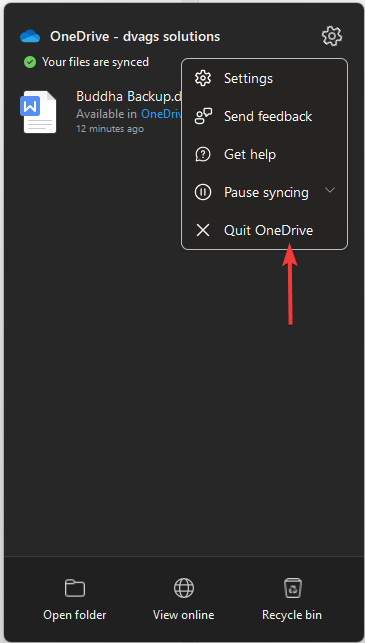
- Τύπος Ctrl + Βάρδια + Esc να ανοίξει το Διαχειριστής εργασιών.
- μεταβείτε στο Διαδικασίες ή Λεπτομέριες καρτέλα, εντοπίστε OneDrive ή οποιαδήποτε διαδικασία που σχετίζεται με αυτό και κάντε δεξί κλικ για να την επιλέξετε Τέλος εργασίας.
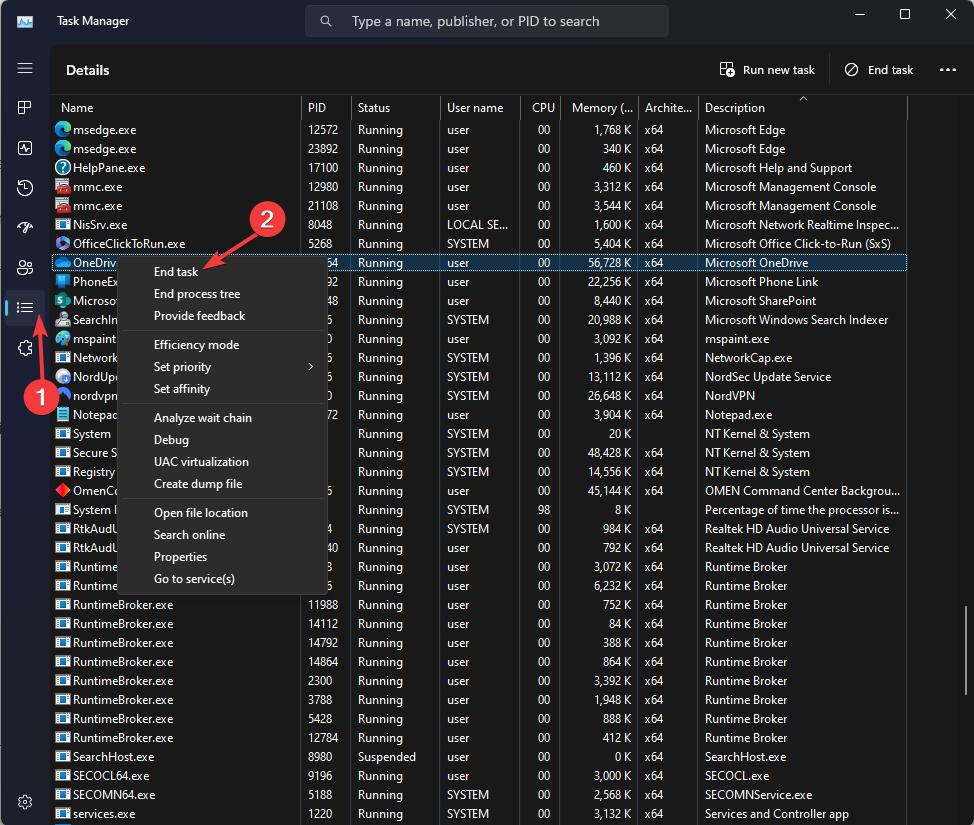
- Κάντε επανεκκίνηση του υπολογιστή σας. Μόλις γίνει επανεκκίνηση του υπολογιστή σας, το OneDrive θα ξεκινήσει αυτόματα. συνδεθείτε χρησιμοποιώντας τον λογαριασμό Microsoft.
2. Επαναφέρετε την εφαρμογή
- Τύπος Windows + R να ανοίξει το Τρέξιμο παράθυρο.
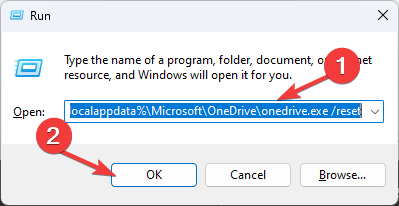
- Πληκτρολογήστε την παρακάτω εντολή και κάντε κλικ Εντάξει:
%localappdata%\Microsoft\OneDrive\onedrive.exe /reset - Τώρα το OneDrive θα επαναρυθμιστεί και θα ρυθμιστεί εκ νέου.
- Μόλις τελειώσετε, συνδεθείτε με τον λογαριασμό σας Microsoft όταν σας ζητηθεί και ελέγξτε εάν το σφάλμα παραμένει.
3. Επανεγκαταστήστε την εφαρμογή
- Πάτα το Windows κλειδί, τύπος Πίνακας Ελέγχουκαι κάντε κλικ Ανοιξε.
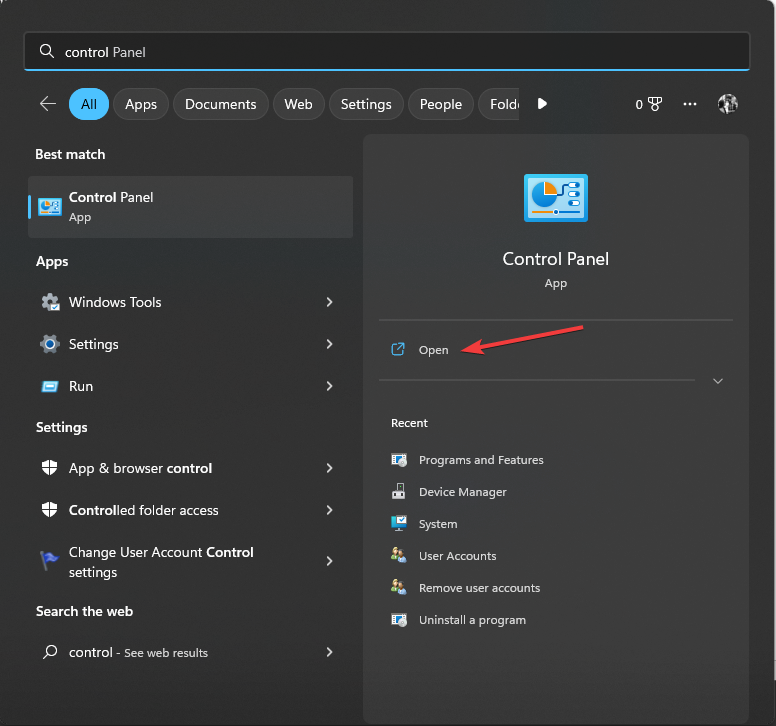
- Επιλέγω Κατηγορία όπως και Δες ως και κάντε κλικ Απεγκαταστήστε ένα πρόγραμμα.
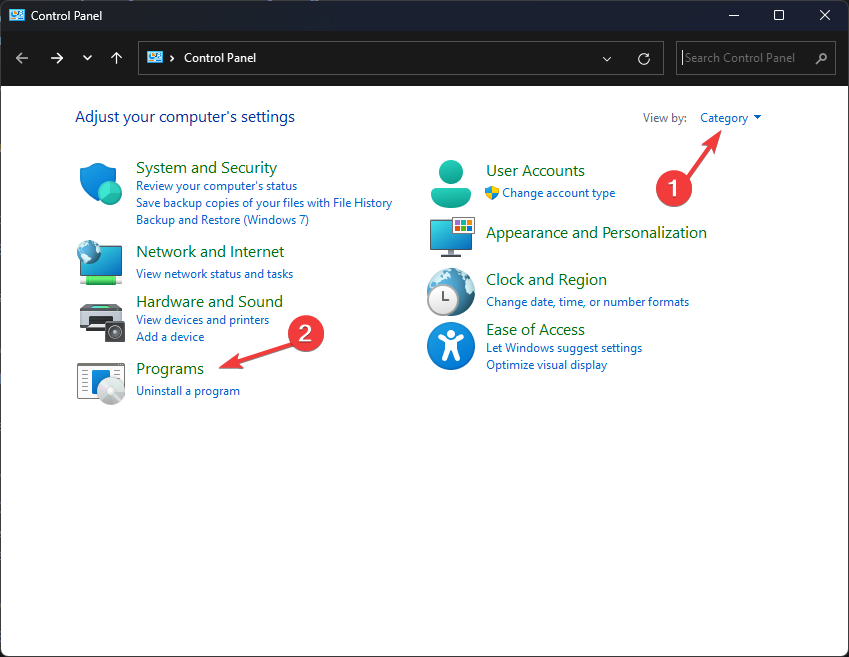
- Στο Προγράμματα και χαρακτηριστικά παράθυρο, επιλέξτε OneDriveκαι κάντε κλικ Απεγκατάσταση.
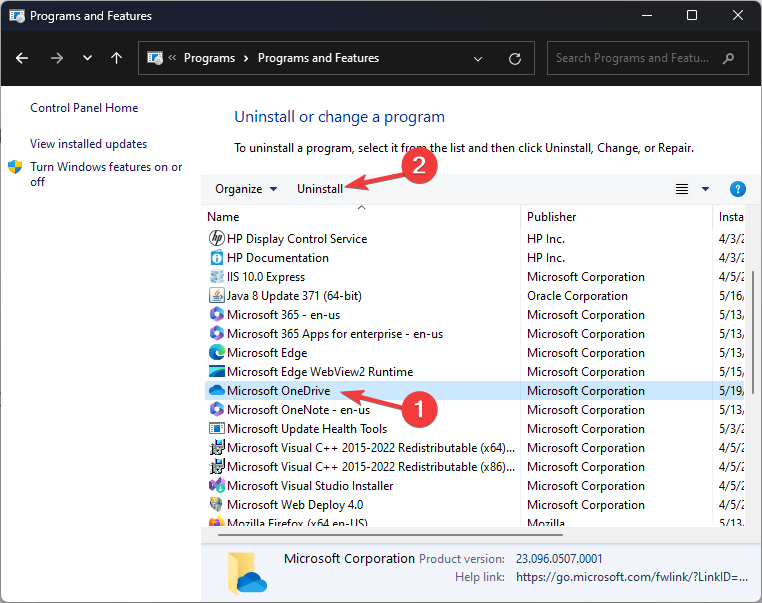
- Ακολουθήστε τις οδηγίες στην οθόνη για να ολοκληρώσετε τη διαδικασία.
- Κατεβάστε την πιο πρόσφατη έκδοση του OneDrive από την επίσημη ιστοσελίδα.
- Κάντε διπλό κλικ στο αρχείο για να εγκαταστήσετε την εφαρμογή και, στη συνέχεια, συνδεθείτε με τον λογαριασμό σας Microsoft και ελέγξτε εάν το πρόβλημα παραμένει.
4. Ελέγξτε τις ρυθμίσεις του διακομιστή μεσολάβησης
- Τύπος Windows + R να ανοίξει το Τρέξιμο κονσόλα.

- Τύπος inetcpl.cpl και κάντε κλικ Εντάξει να ανοίξει το Ιδιότητες Διαδικτύου παράθυρο.
- Στο Ιδιότητες Διαδικτύου παράθυρο, πηγαίνετε στο Συνδέσεις αυτί.
- Κάντε κλικ Ρυθμίσεις LAN.
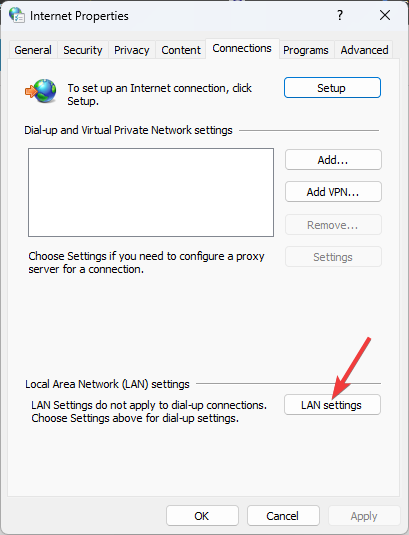
- Τοποθετήστε ένα σημάδι επιλογής δίπλα στο Αυτόματος εντοπισμός ρυθμίσεων επιλογή.
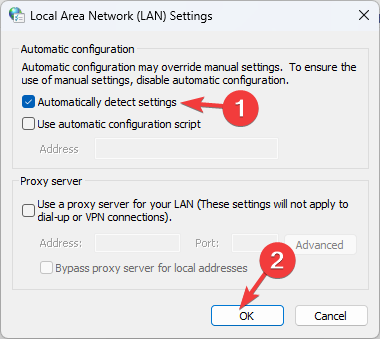
- Εάν χρησιμοποιείτε διακομιστή μεσολάβησης, βεβαιωθείτε ότι έχουν διαμορφωθεί οι σωστές ρυθμίσεις διακομιστή μεσολάβησης. Κάντε κλικ Εντάξει για να επιβεβαιώσετε τις αλλαγές και να επανεκκινήσετε τον υπολογιστή σας.
5. Εκκαθάριση προσωρινής μνήμης
- Εντοπίστε το OneDrive εικονίδιο από το δίσκο συστήματος, κάντε δεξί κλικ και επιλέξτε Ρυθμίσεις.
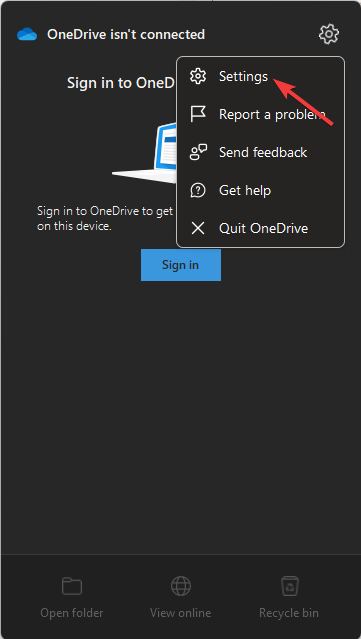
- Στο Ρυθμίσεις Microsoft OneDrive παράθυρο, πηγαίνετε στο Λογαριασμοί αυτί.
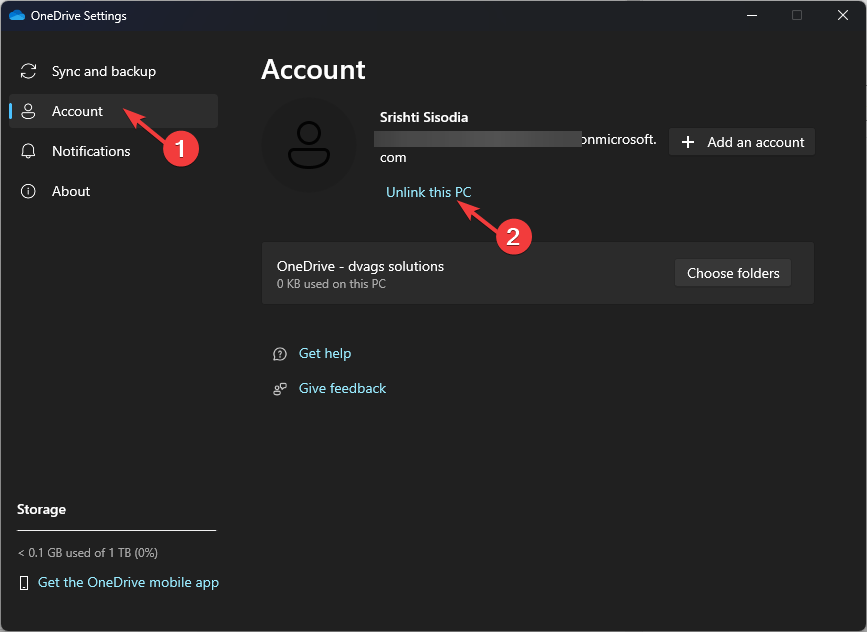
- Κάντε κλικ Αποσυνδέστε αυτόν τον υπολογιστή για να απενεργοποιήσετε προσωρινά το OneDrive στον υπολογιστή σας.
- Τύπος Windows + R να ανοίξει το Τρέξιμο κονσόλα.
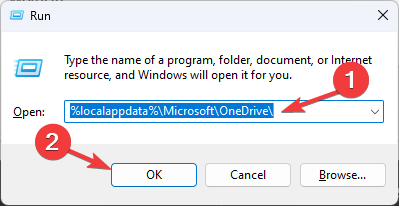
- Πληκτρολογήστε την παρακάτω εντολή και πατήστε Enter:
%localappdata%\Microsoft\OneDrive\ - Θα είστε στο OneDrive φάκελο, πατήστε Ctrl + ΕΝΑ για να επιλέξετε όλα τα αρχεία και κάντε κλικ στο Διαγράφω κουμπί. Αυτό θα διαγράψει την προσωρινή μνήμη στον υπολογιστή σας, αλλά δεν θα διαγράψει τα αρχεία που είναι αποθηκευμένα στο cloud.
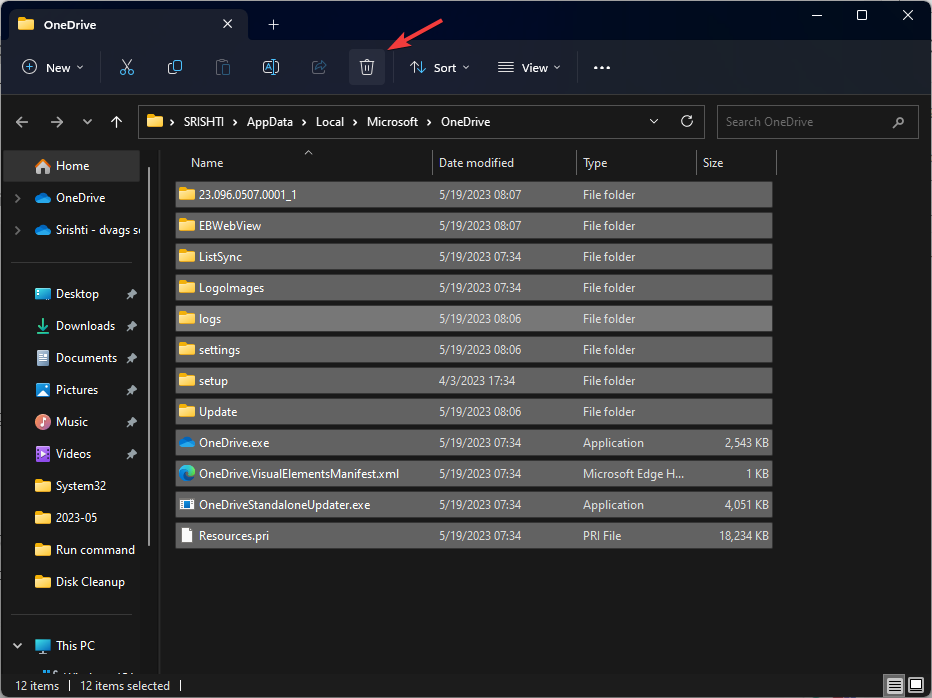
- Παω σε Ρυθμίσεις OneDrive πάλι, κάντε κλικ Λογαριασμοί, μετά επιλέξτε Προσθήκη λογαριασμού.
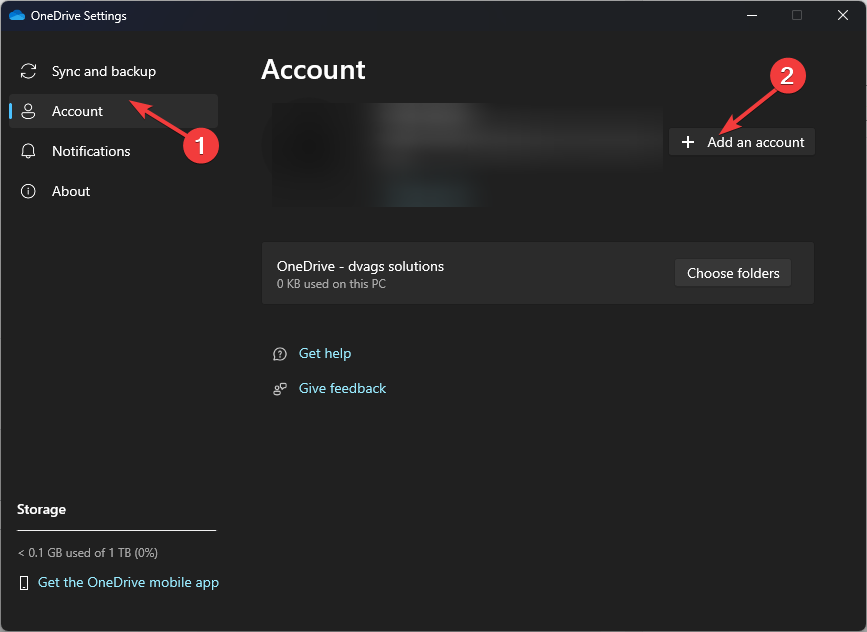
- Συνδεθείτε χρησιμοποιώντας τα διαπιστευτήρια του λογαριασμού σας Microsoft.
Επιλέξτε τους φακέλους που θέλετε να συγχρονίσετε και το OneDrive θα αρχίσει να λειτουργεί.
Εάν τίποτα δεν λειτούργησε για εσάς μέχρι στιγμής, πρέπει να επικοινωνήσετε Υποστήριξη OneDrive για να μετριαστεί το σφάλμα. Πείτε τους το πρόβλημα και όλα τα ζητήματα αντιμετώπισης προβλημάτων, ώστε να σας βοηθήσουν με προηγμένες μεθόδους αντιμετώπισης προβλημάτων.
Αν έχετε άλλα προβλήματα συγχρονισμού με το OneDrive, σας συμβουλεύουμε να διαβάσετε αυτόν τον οδηγό για να βρείτε τις κατάλληλες λύσεις.
Επομένως, αυτές είναι μέθοδοι που μπορείτε να ακολουθήσετε για να διορθώσετε το σφάλμα 0x8004def4 OneDrive. Εάν έχετε ερωτήσεις ή προτάσεις, μη διστάσετε να τις αναφέρετε στην παρακάτω ενότητα σχολίων.
Έχετε ακόμα προβλήματα; Διορθώστε τα με αυτό το εργαλείο:
ΕΥΓΕΝΙΚΗ ΧΟΡΗΓΙΑ
Εάν οι παραπάνω συμβουλές δεν έχουν λύσει το πρόβλημά σας, ο υπολογιστής σας ενδέχεται να αντιμετωπίσει βαθύτερα προβλήματα με τα Windows. Συνιστούμε λήψη αυτού του εργαλείου επισκευής υπολογιστή (αξιολογήθηκε Εξαιρετικά στο TrustPilot.com) για να τους αντιμετωπίσετε εύκολα. Μετά την εγκατάσταση, απλώς κάντε κλικ στο Εναρξη σάρωσης κουμπί και μετά πατήστε το Φτιάξ'τα όλα.
![Το OneDrive είναι πλήρες σφάλμα [Επιδιόρθωση τώρα]](/f/abacc84621a5277295ff450d37284cfd.jpg?width=300&height=460)
![Η εφαρμογή OneDrive συνεχίζει να διακόπτεται κατά το συγχρονισμό φακέλων [Full Fix]](/f/8ec77b3096dff87b58d5d2384202bab9.jpg?width=300&height=460)